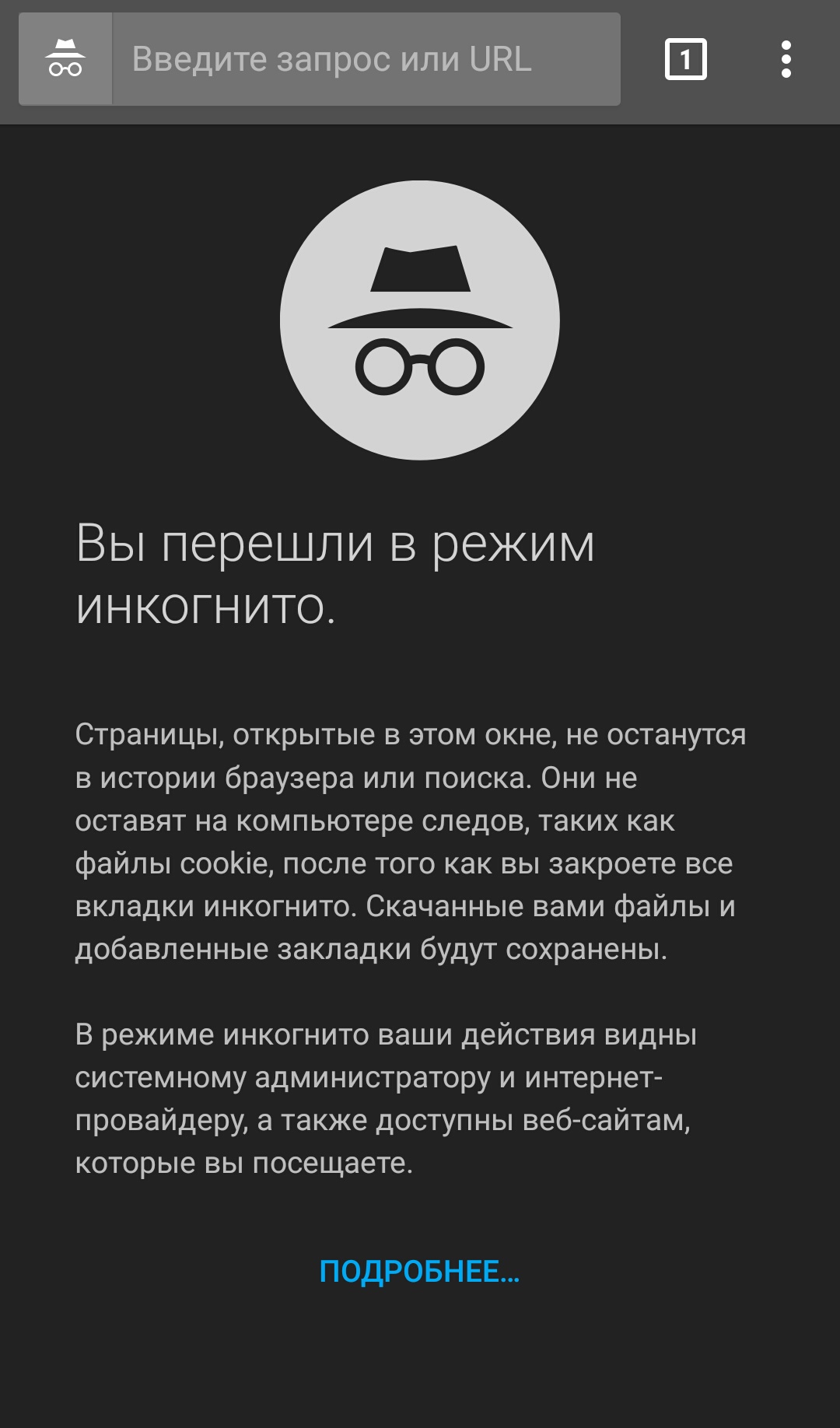¿Cómo eliminar la historia en la cuenta de Google?
En este artículo aprenderá sobre cómo eliminar la historia en la cuenta de Google.
Navegación
- ¿Cómo descargar y eliminar el historial de búsqueda de Google y no permitir que Google mantenga su actividad?
- Consecuencias de eliminar y deshabilitar el historial de la búsqueda de Google
- ¿Por qué la eliminación y la incapacidad de la historia no me hacen invisible para Google?
- ¿Cómo desconectar la historia de una publicación web en el dispositivo Android?
- ¿Cómo eliminar la última historia de búsqueda en Android?
- ¿Cómo eliminar el historial de búsqueda de Google Chrome en Android y detener las consultas de búsqueda?
- La forma más fácil de evitar la grabación del historial
- Video: ¿Cómo eliminar la historia de la historia en Google? | Complandia
El servicio de Google sabe sobre usted y su cuenta casi todo. Él conoce todos los teléfonos inteligentes sobre los que pensó en su compra, sobre cada colega para quien intentó encontrar evidencia incriminatoria, sobre cada malestar incómodo que sobrevivió.
En este artículo, aprenderá cómo eliminar para siempre el historial de Google para aumentar la confidencialidad en Internet y evitar la búsqueda y la visualización constantes de los datos.
Nota. La limpieza del historial del navegador no es lo mismo que limpiar la historia de la web pura y la historia de las aplicaciones. Cuando limpia el historial del navegador, solo elimina una historia que se almacena localmente en su computadora. La limpieza del historial del navegador no hace nada para los datos almacenados en los servidores de Google.
Realice una copia de copia de seguridad de Google Activity antes de eliminar todos sus datos de la cuenta de Google, si no desea ser objeto de vigilancia y al mismo tiempo guarde todos los datos, y solo después de eso elimine todo el historial de la cuenta.
En abril de 2015, Google lanzó con calma una función que le permite cargar todos sus datos.
Expressvpn Él cree que todo lo que haces en Internet es confidencial. En cualquier caso, nadie debe seguir lo que está haciendo en Internet, sin su conocimiento y permiso.
Si no ha desconectado esta función, Google Activity ha estado registrando sus consultas de búsqueda y vistas en la última década. Él conoce todos los enlaces que siguió, todas las imágenes que presionó y la URL, introducida en la línea de direcciones.
Google usa todos estos datos para crear un perfil sobre usted, incluida su edad, género, idiomas e intereses, y también filtra los resultados de búsqueda y los anuncios para usted en función de su perfil. Bastante inteligente, ¿verdad? Pero esta también es una invasión increíble de tu vida personal.
No permita que su historia de búsqueda de Google a menudo lo visite.
¿Cómo descargar y eliminar el historial de búsqueda de Google y no permitir que Google mantenga su actividad?
Cómo descargar todos los datos de Google
La función de descarga de Google le permite descargar datos de todos los productos de Google que usa, incluido historial de búsqueda en Google, Gmail, Calendario, Chrome, Foto de Google, Tarjetas etc. Aquí está cómo usar la descarga para descargar todos los datos de Google.
- En la pagina "Carga de datos" En la página de Google, seleccione los datos que desea descargar. Por defecto, se eligen todos los campos. Elegir "Más".
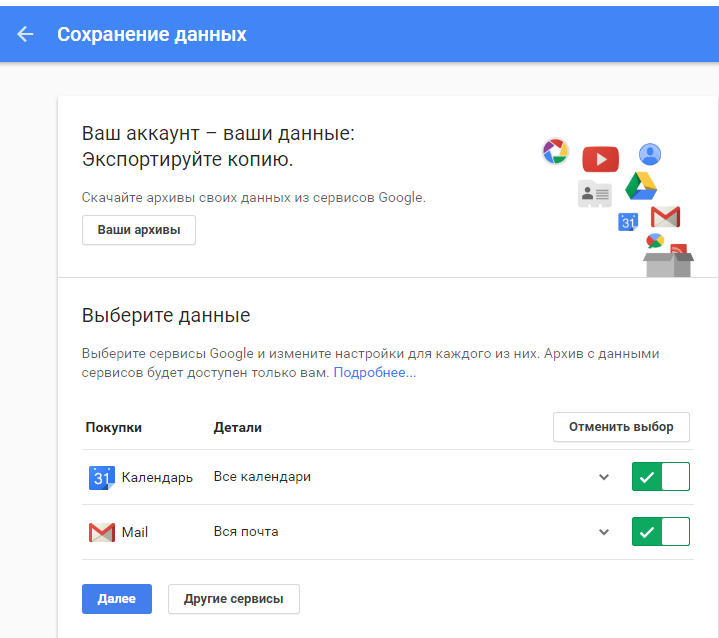
- Seleccione el formato de archivo y el método de descarga, luego seleccione "Crea un archivo". (Estamos atascados en la configuración predeterminada).
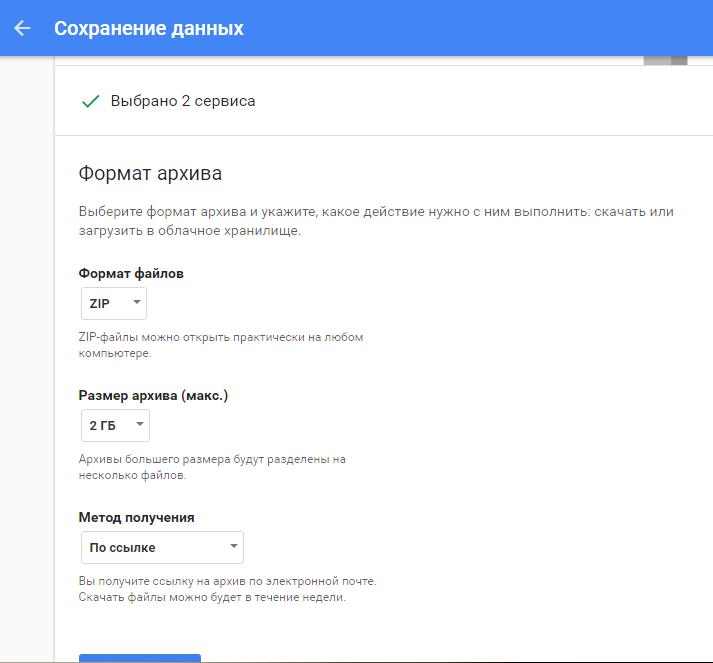
- Recibirá una notificación cuando se complete el proceso de archivo. En este ejemplo, esperábamos el proceso de archivo en dos minutos.
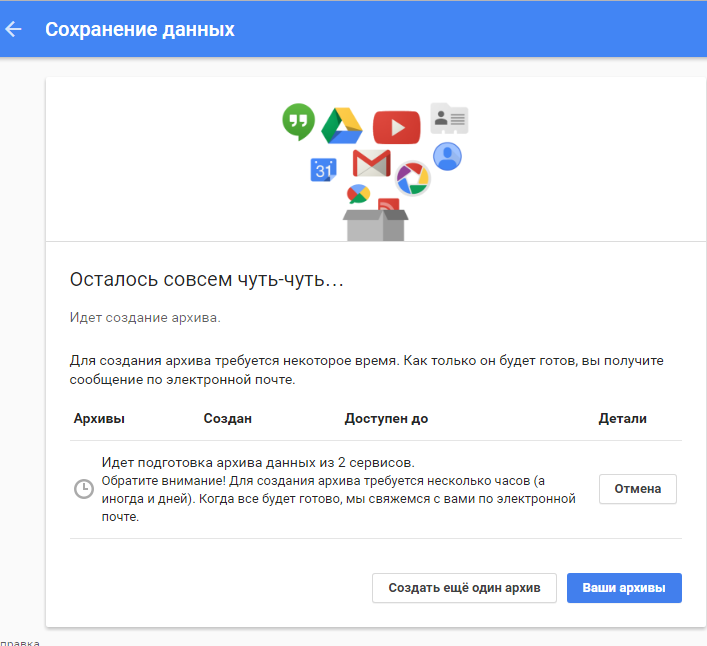
- Después de una espera de dos minutos, presionamos el botón "Tus archivos",y tuvieron la oportunidad de descargar el archivo de nuestros datos.
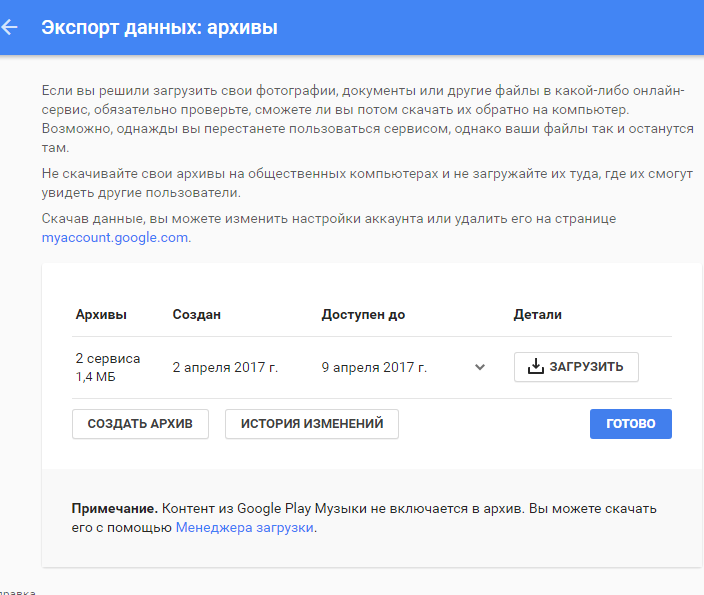
¿Cómo eliminar todas las acciones que realicé en Google?
Siga las siguientes acciones para eliminar los datos sobre todas las acciones en Google, incluida su búsqueda, búsqueda de video y cualquier clic que haya presionado.
- En la pagina "Mi actividad" seleccione una elipse vertical (⋮)Entonces escoge "Eliminar actividad".
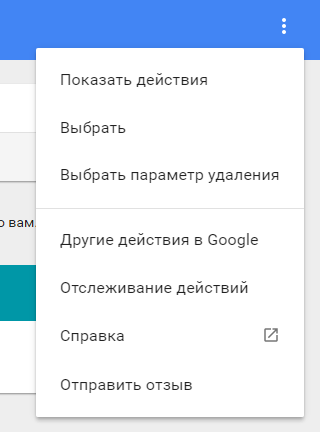
- Cambiar fecha con "Hoy" en "Todo el tiempo". Elegir "Todos los productos" En el menú de apertura del producto, luego seleccione BORRAR.
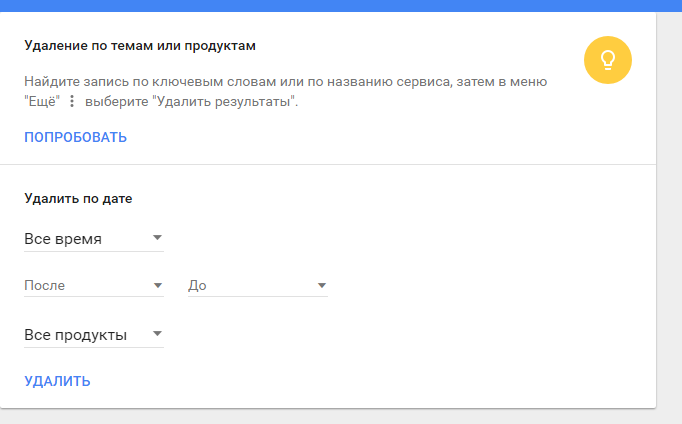
- Google le dirá cómo usa sus datos para hacer que sus servicios sean más útiles para usted. Seleccione Aceptar.
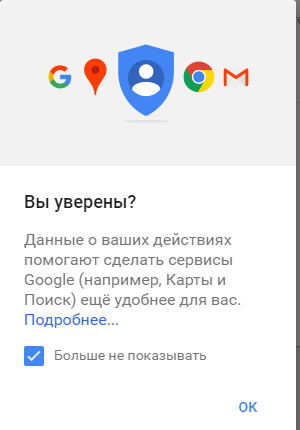
- Google le preguntará si desea eliminar su actividad. Elegir BORRAR.
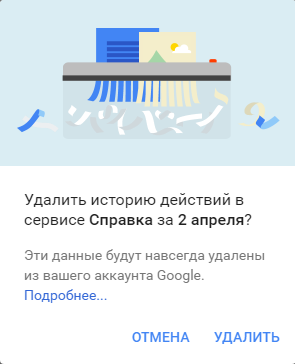
- ¡Felicidades! Eliminaste la historia de la búsqueda de Google. Luego siga las siguientes acciones. Pídale a Google que deje de mantener su actividad.
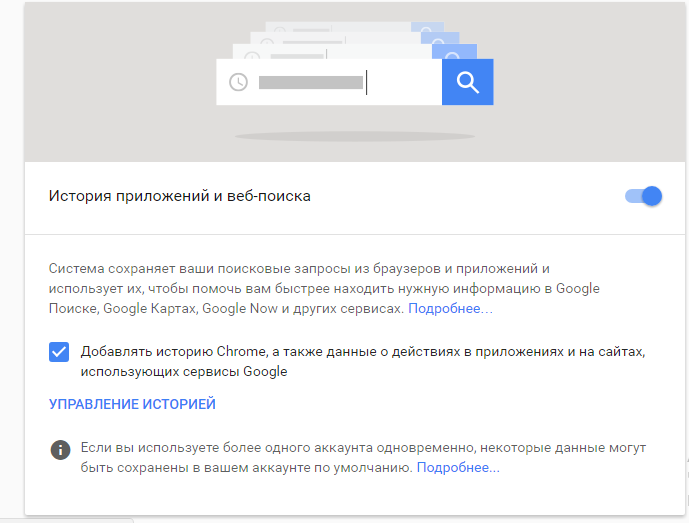
Cómo detener (o suspender) la preservación de Google de su actividad
Google no brinda la oportunidad de apagarlo de la preservación de su actividad para siempre, pero puede detenerse. Siga las siguientes acciones para suspender la preservación de Google en su actividad.
- En la pagina "Gestión de la acción" Verás la sección "Actividad de un prisk y aplicaciones web". Mover el interruptor a la izquierda.
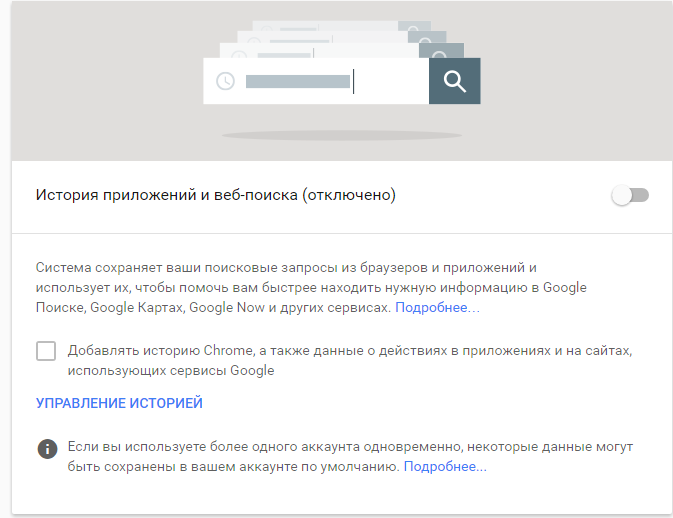
- Google le pedirá que suspenda el trabajo de aplicaciones y aplicaciones web. Elegir PAUSA.
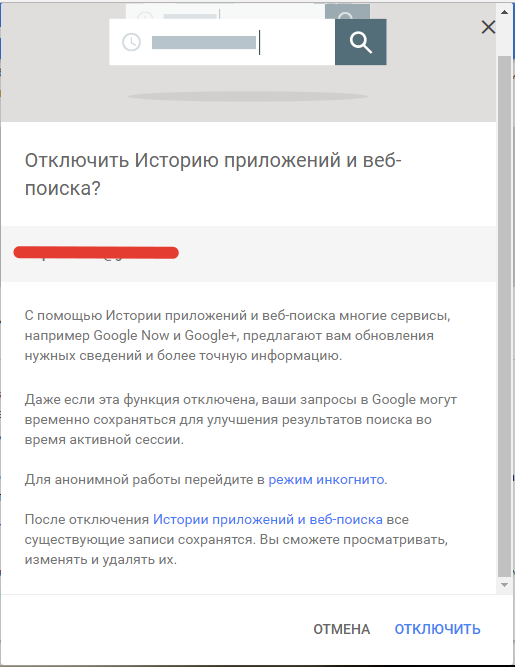
- Compruebe si su actividad está suspendida. La pantalla debe indicar "Actividad de un prisk y aplicaciones web (suspendidas)", y el interruptor debe ser gris.
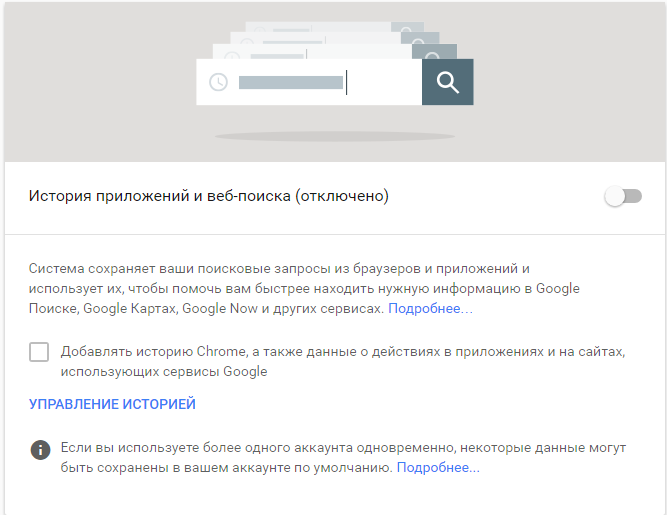
- Si desea deshabilitar su vigilancia en Google, registrando sus actividades en todas las aplicaciones y servicios de Google que usa, cambie todos los conmutadores en esta página a la izquierda.
- ¡Misión cumplida! Google ya no guardará sus datos de búsqueda.
Consecuencias de eliminar y deshabilitar el historial de la búsqueda de Google
Es importante comprender las consecuencias de eliminar el historial de la búsqueda de Google.
Por defecto, Google personaliza los resultados de búsqueda en función de su actividad de búsqueda. Por lo tanto, si está buscando recetas y hace más frecuencia en los enlaces temáticos que en todos los demás sitios web, Google evaluará un cierto enlace en los resultados de búsqueda cada vez que mira la receta.
Si elimina y desconecta su historia, sus resultados de búsqueda serán más amplios y menos específicos para usted.
¿Por qué la eliminación y la incapacidad de la historia no me hacen invisible para Google?
Si elimina y desconecta su historia, no es invisible para Google, especialmente si admite Google para usar varias aplicaciones de Google y aplicaciones de YouTube.
La realidad es que es casi imposible ser invisible para Google. Pero puedes ser prudente. Comience eliminando todas las aplicaciones y servicios de Google del uso diario en Internet. Y use motores de búsqueda que no rastreen su actividad de búsqueda, por ejemplo, Duckduckgo, ixquick y startpage.
Pero si su corazón está configurado para ser invisible para Google, como puede ser, no use Internet. Alguna vez. ¡Incluso en este caso, deberá saltar a los arbustos si el auto de Google Street View está cerca!
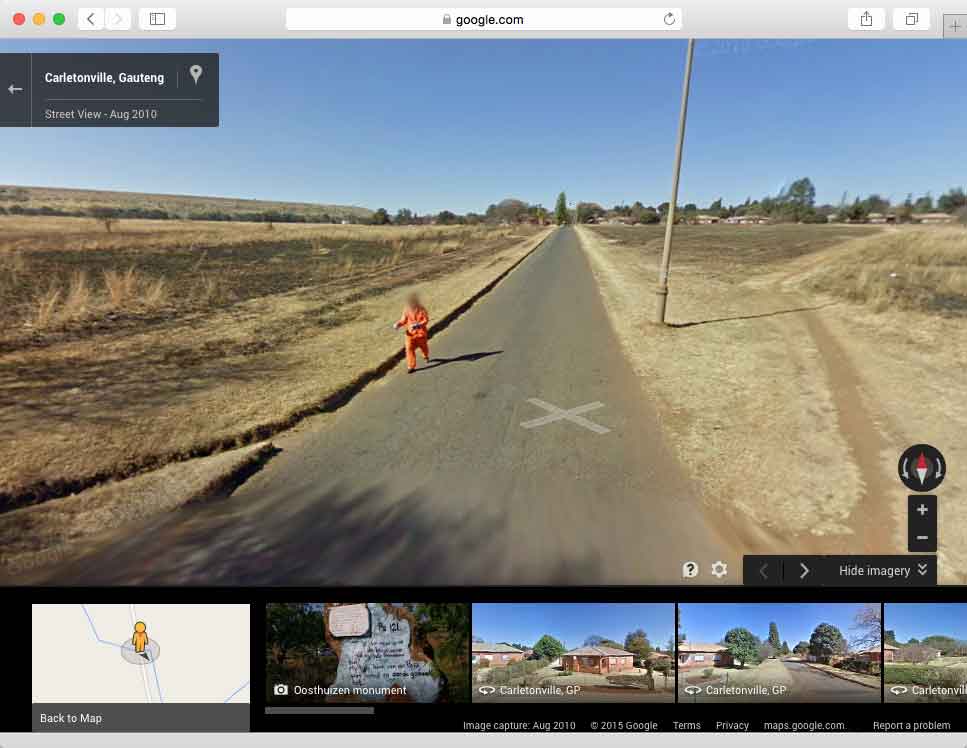
Fugitivo condenado, atrapado en Google Maps
Bueno, hoy hemos examinado muchas formas en que puede suspender, elimine su historial de la publicación web en Google.
¿Cómo desconectar la historia de una publicación web en el dispositivo Android?
- En primer lugar, debe ir a la aplicación de búsqueda de Google y luego presionar 3 puntos horizontales a la derecha. Entonces necesitarás elegir un artículo "Ajustes".
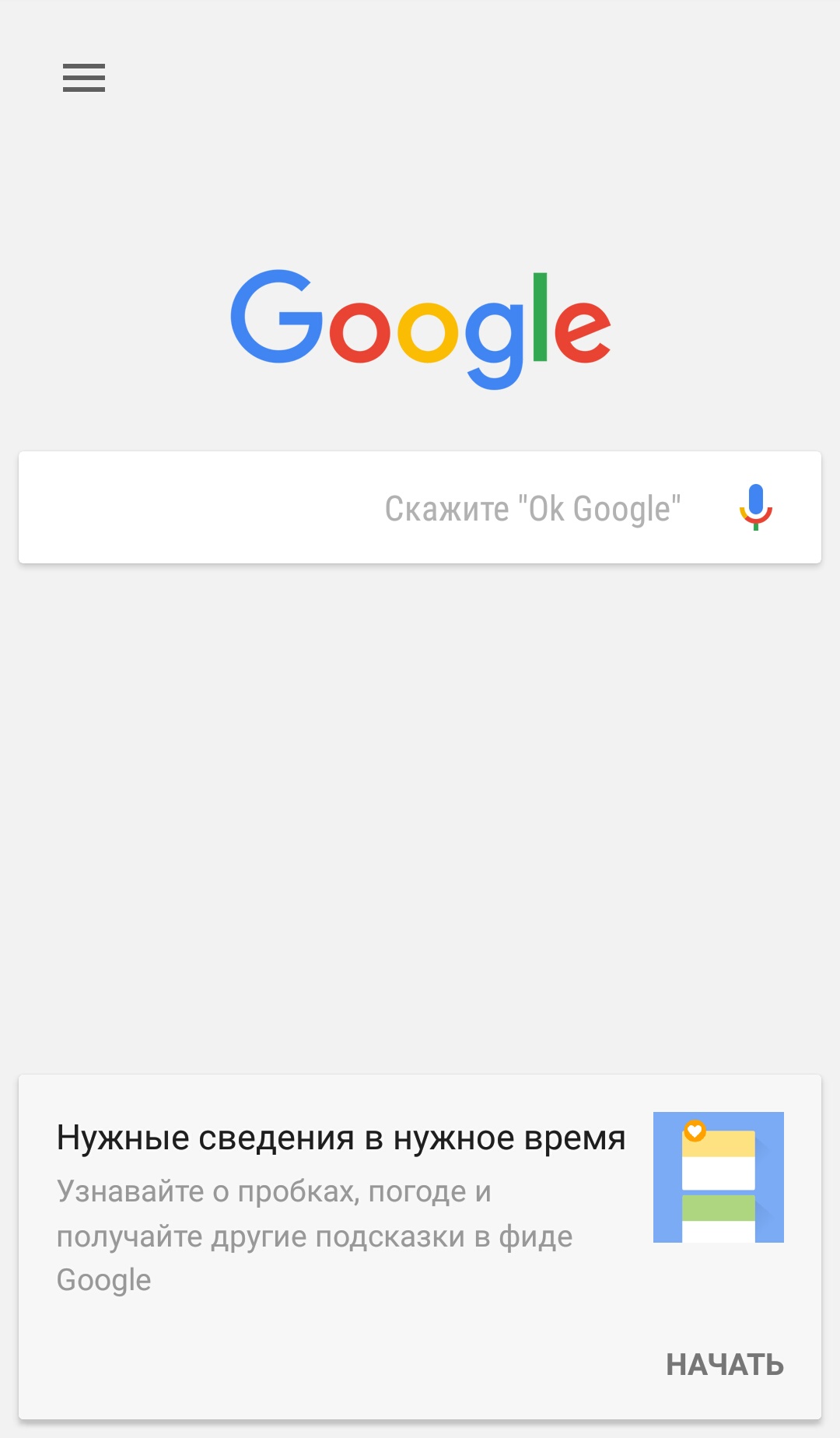
- Entonces necesitarás estar en el punto "Ajustes" Seleccione el subpárrafo "Cuentas y confidencialidad", Y luego presione "Historia de la cuenta de Google".
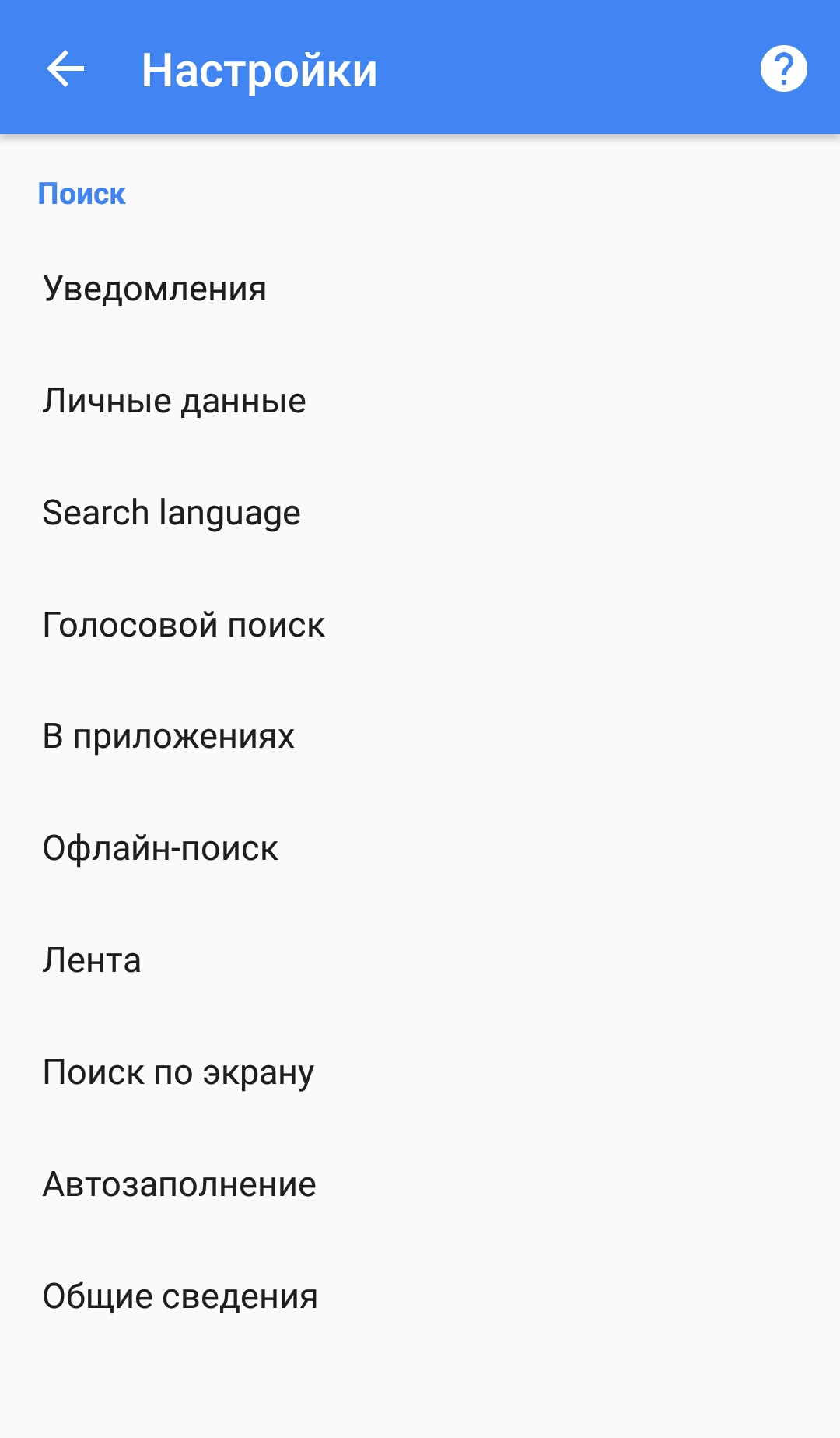
- En el historial de la cuenta, seleccione el subpárrafo Actividad de una web pura y aplicaciones. Verá que la actividad de un Parque web y las aplicaciones se activan de forma predeterminada, así que haga clic en una marca de verificación para suspender el historial de una publicación web.
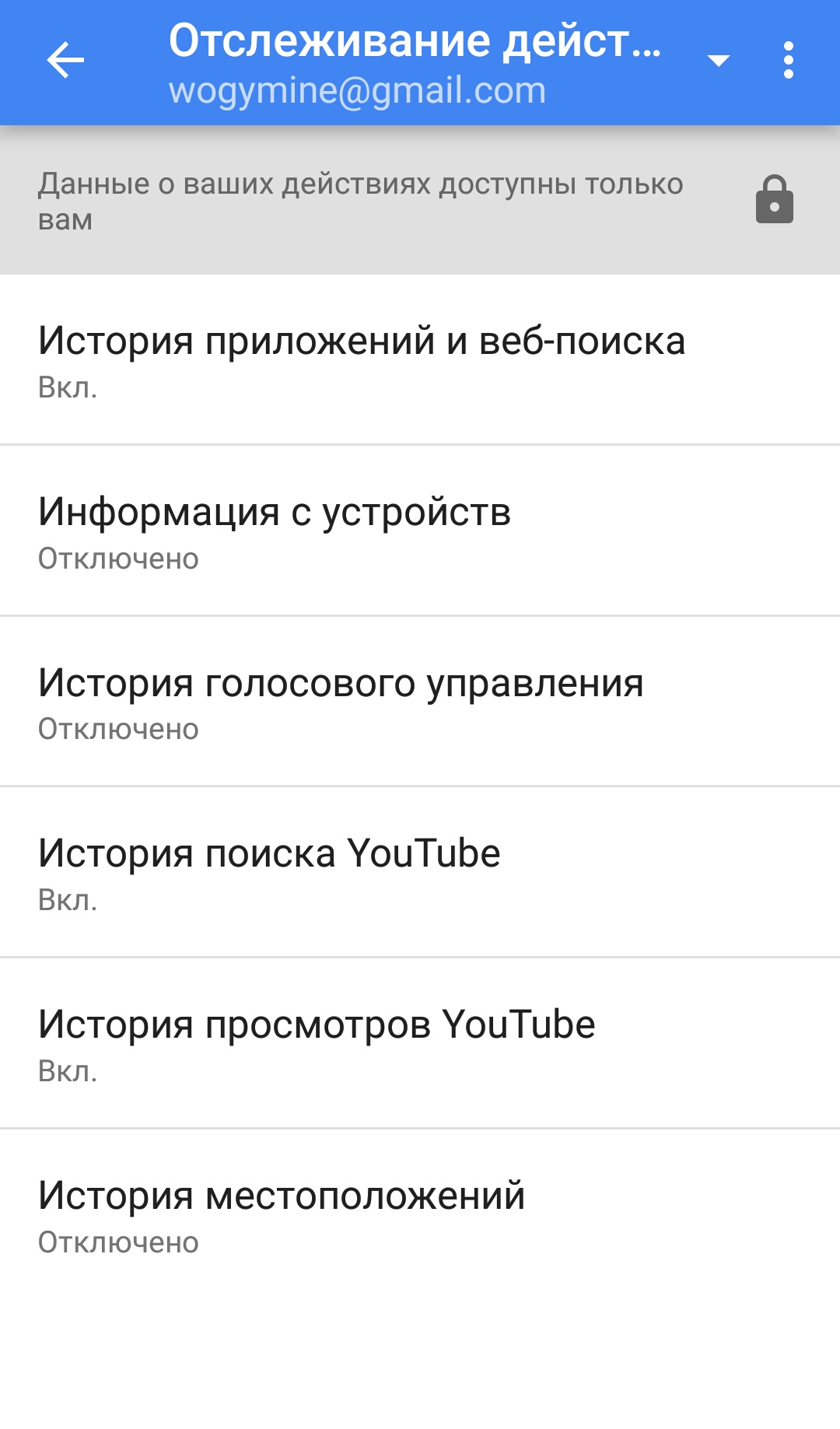
Google lo invitará a confirmar que realmente desea hacer esto, así que haga clic "Desactivar"Para confirmar este cambio.
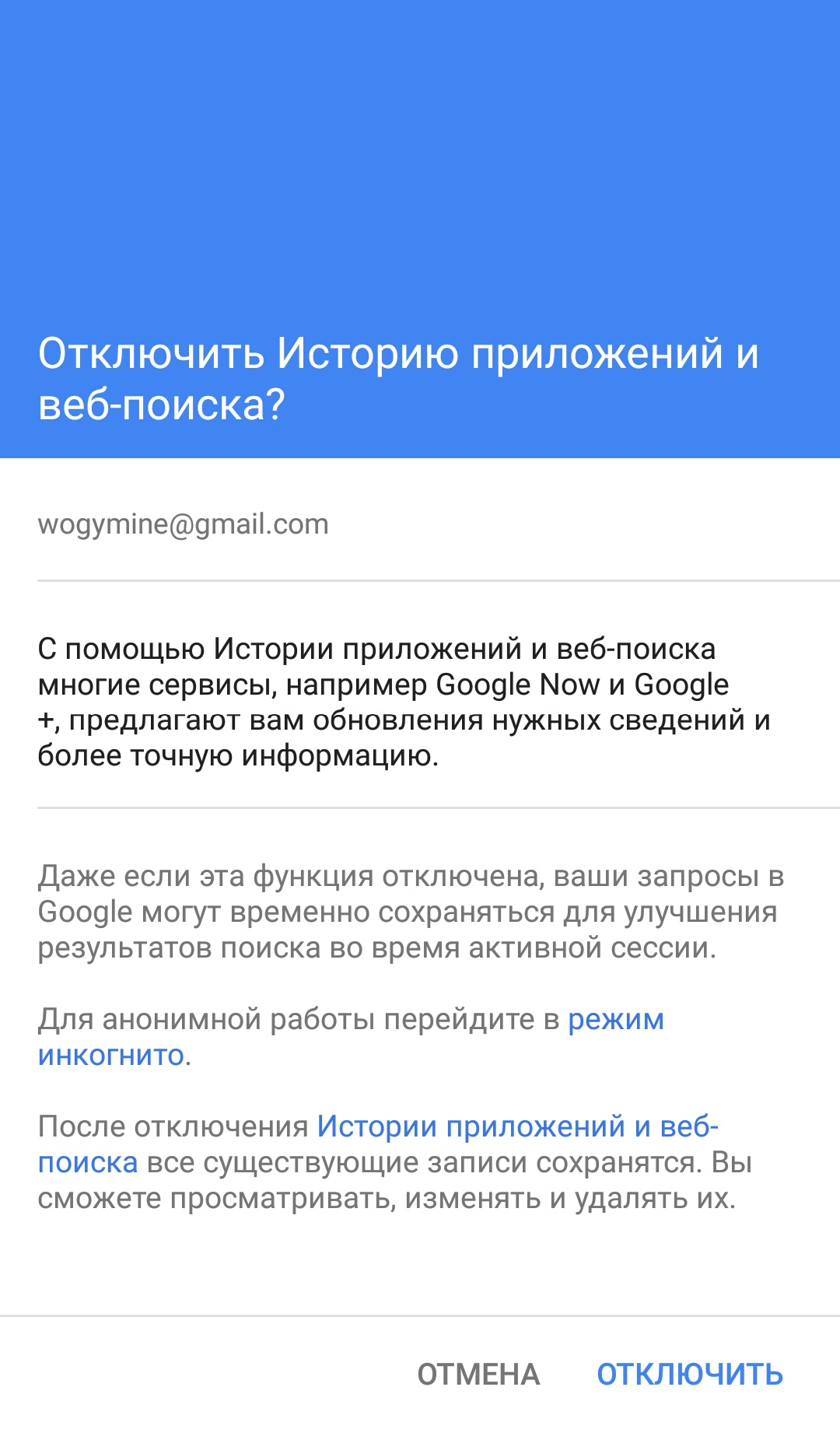
¿Cómo eliminar la última historia de búsqueda en Android?
Los pasos antes mencionados explican cómo detener la grabación del historial de búsqueda en Google, pero ¿qué pasa con los registros que ya ha recopilado?
- Si desea eliminar parte de la historia o la historia durante la última hora, entonces también debe ir a la sección Configuración y elegir un subpárrafo "Cuentas y confidencialidad - Cuentas de Google"y luego haga clic en "Gestión de la historia".
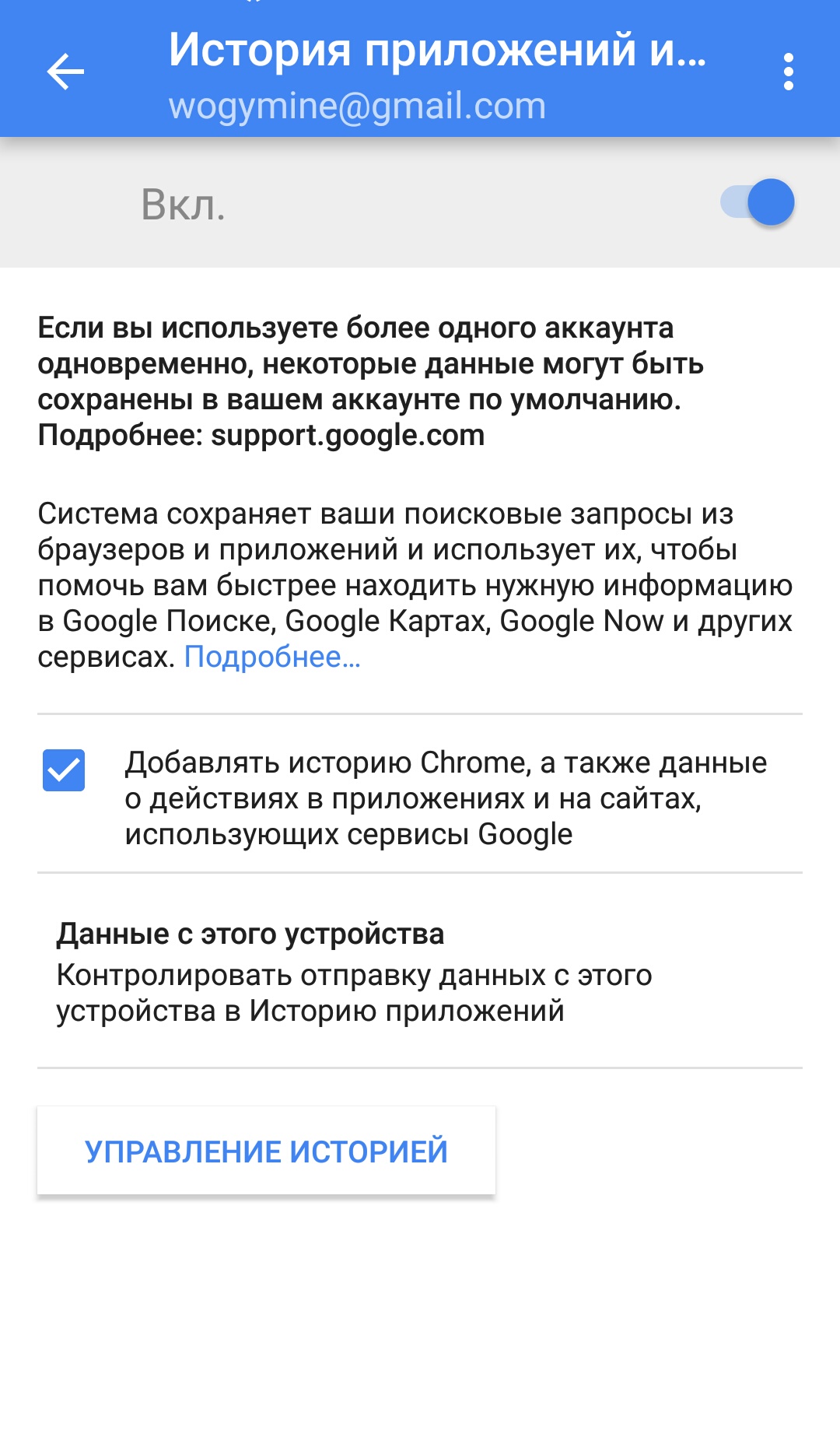
- Ahora verá una lista de todas las últimas consultas de búsqueda. Puede seleccionar y eliminar elementos individuales en esta lista instalando un indicador al lado de ellos y presionando "Eliminar elementos"O puede eliminar todo el historial de búsqueda durante un cierto período.
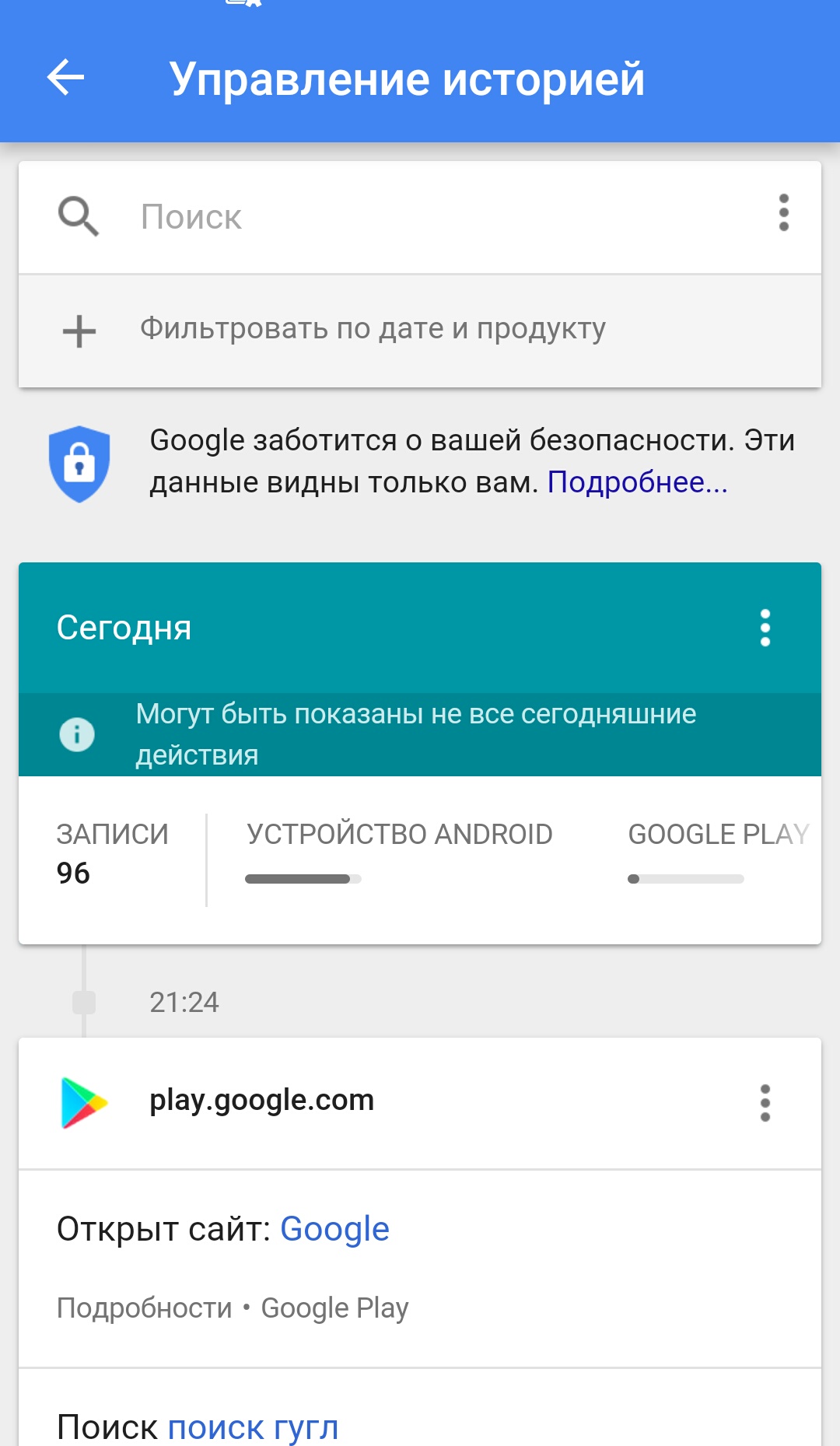
Para eliminar todo el historial de búsqueda, debe hacer clic en el icono de engranajes en el panel de búsqueda para abrir la configuración. Ahora haga clic en Eliminar los elementos.
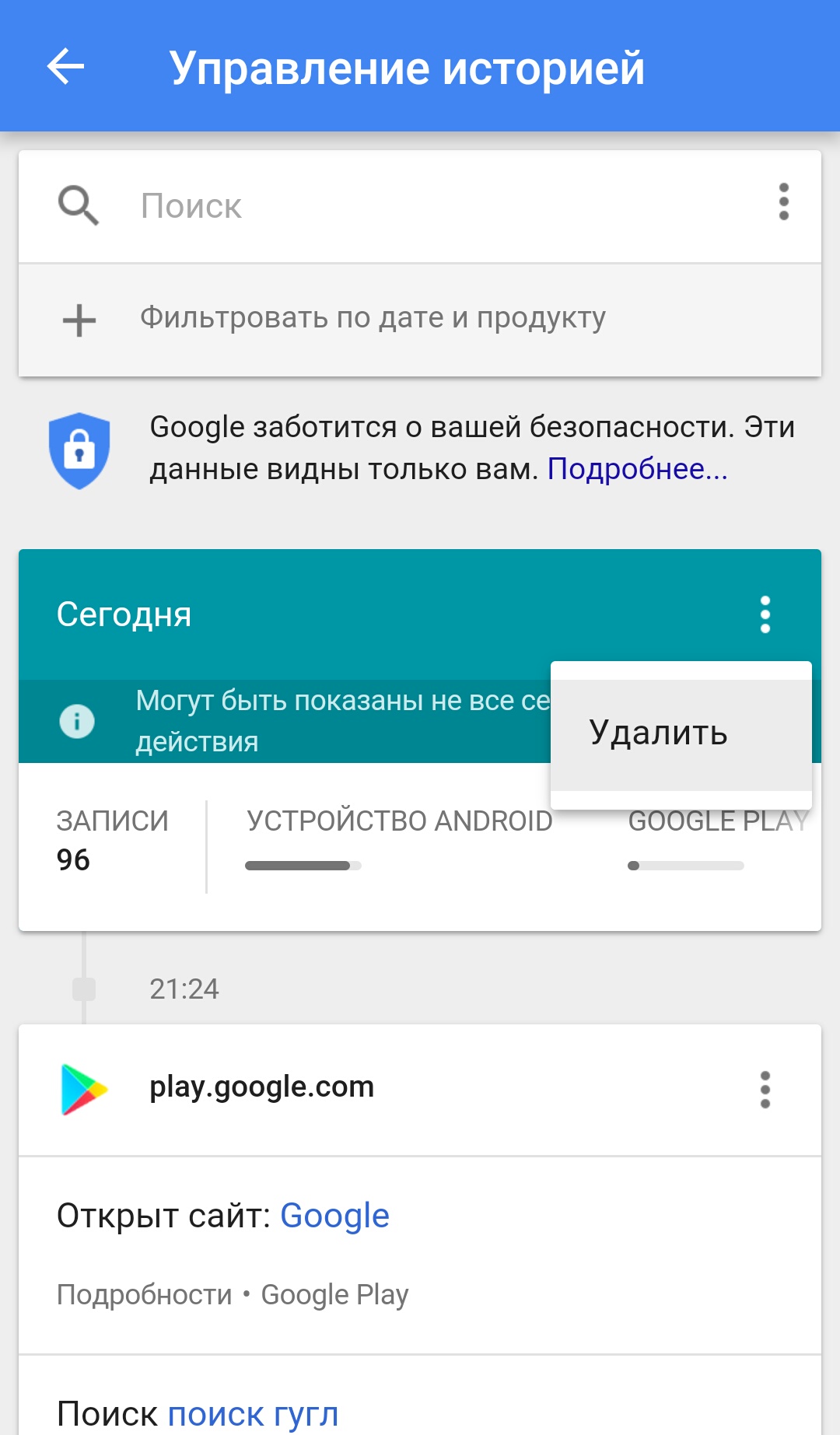
- Google le permite eliminar el historial de búsqueda en la última hora, durante el último día, durante la semana pasada, durante las últimas cuatro semanas y desde el principio de los tiempos. Seleccione uno de estos parámetros y haga clic en "Borrar".
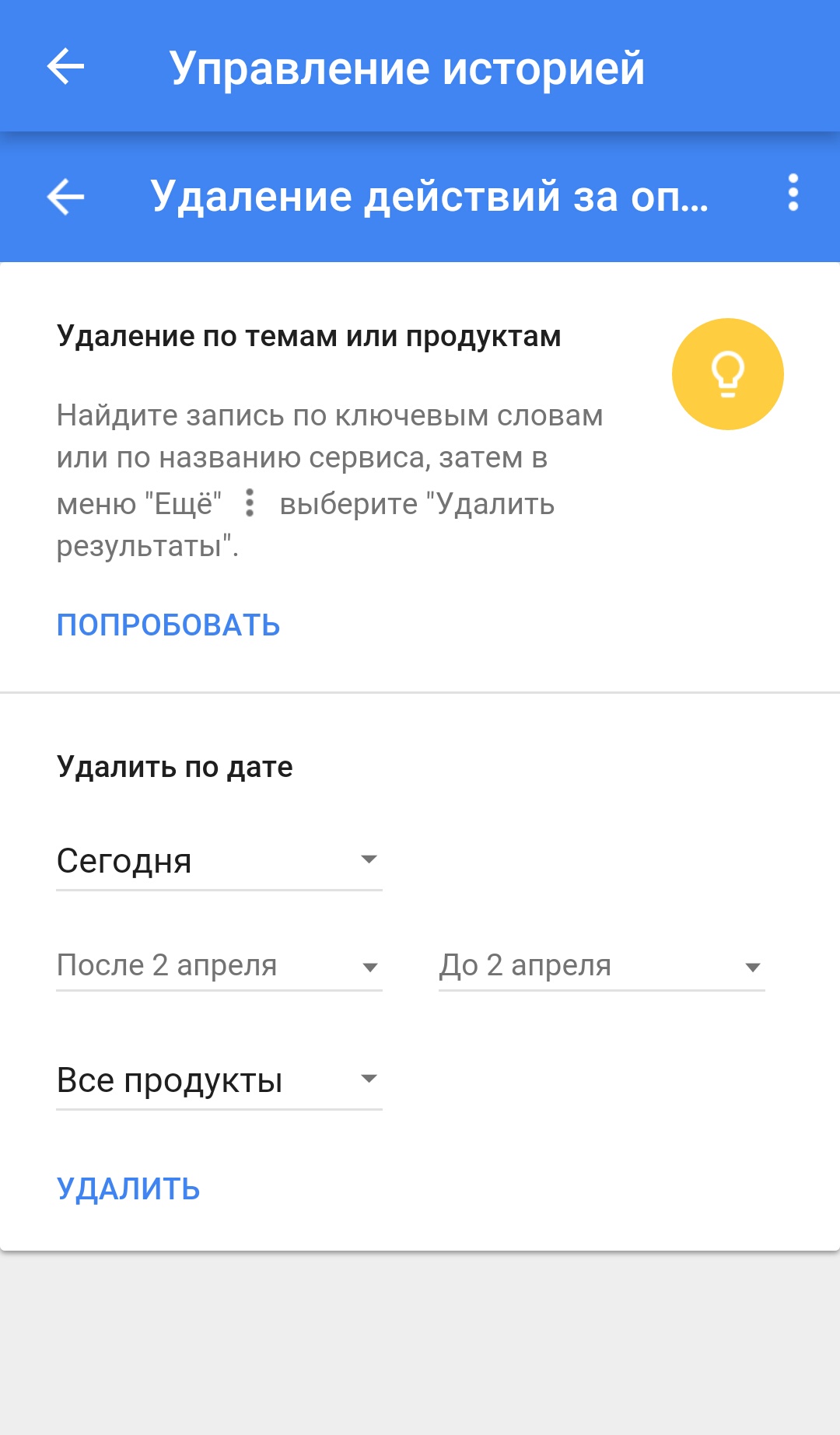
¿Cómo eliminar el historial de búsqueda de Google Chrome en Android y detener las consultas de búsqueda?
Las acciones anteriores sugieren que use el panel de búsqueda de Google en la pantalla principal o Google Now para realizar búsquedas de texto o voz en su teléfono o tableta Android, pero también puede buscar en un navegador.
Si usa Chrome, registrará no solo acciones en un navegador web en su teléfono o tableta, sino también en cualquier computadora o computadora portátil en la que también ingresó a Chrome. Sin embargo, son fáciles de eliminar.
- Abra el navegador Chrome en el teléfono o la tableta y haga clic en tres puntos en la esquina superior derecha para obtener acceso a parámetros adicionales. Ahora elige "Historia".
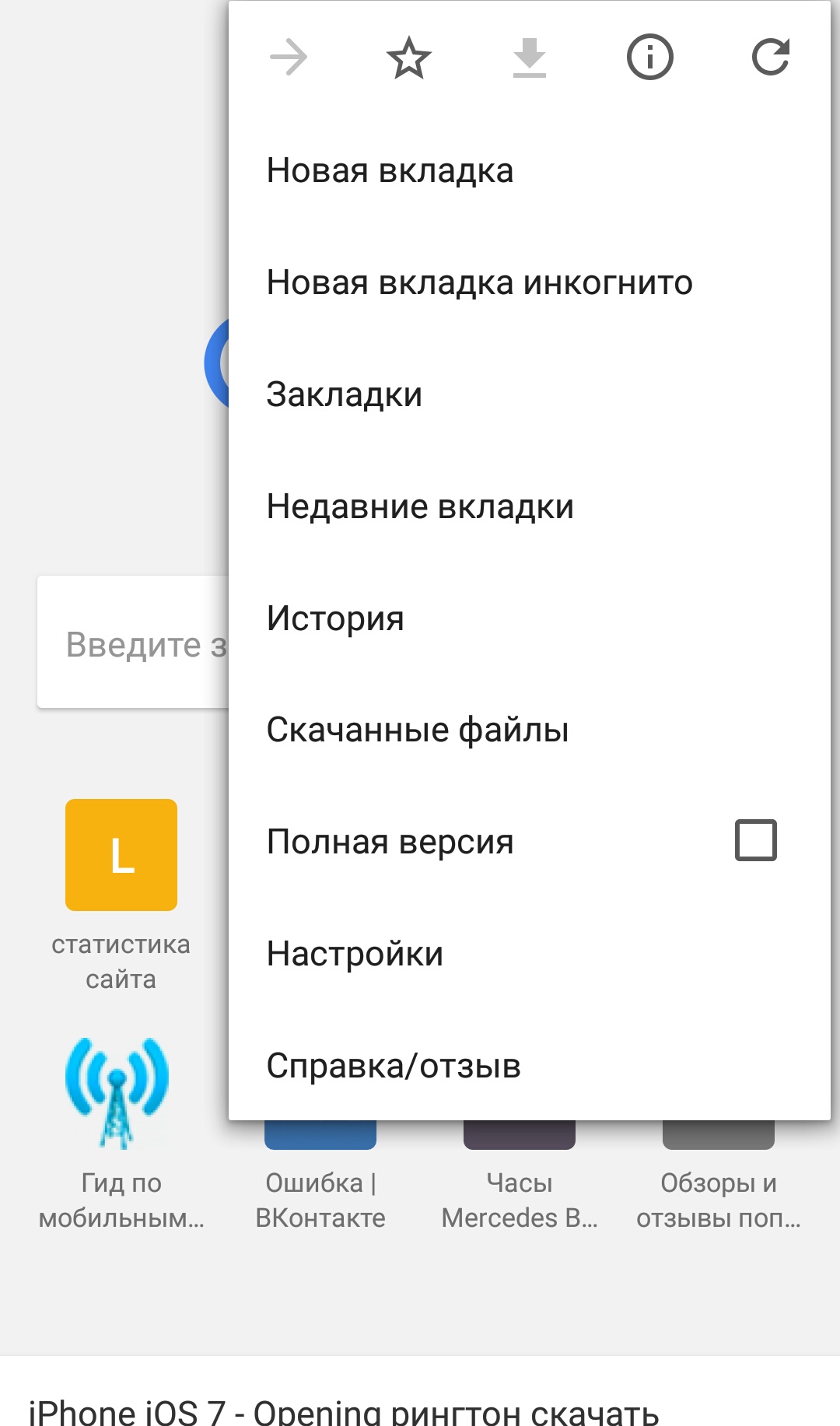
- Como antes, verá una lista de todas las últimas solicitudes realizadas en cualquier computadora en la que ingresó al navegador Chrome. Puede pasarlos uno a la vez, notando X para eliminar el elemento, o simplemente haga clic en "Borrar datos sobre las páginas vistas" En la parte inferior de la pantalla.
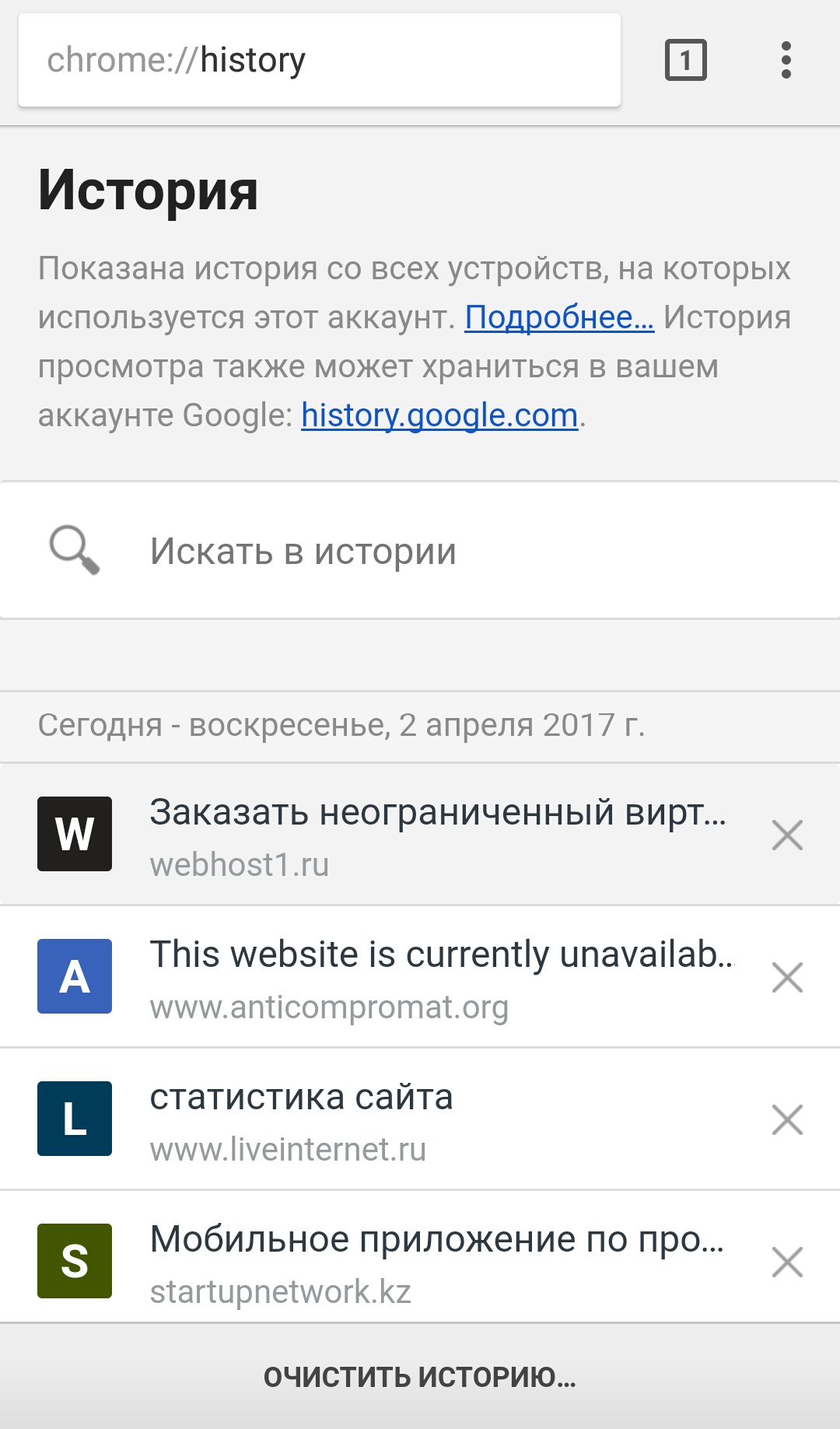
La forma más fácil de evitar la grabación del historial
La forma más fácil de evitar un historial de búsqueda en Chrome es abrir incógnito. Este es un modo de visualización privado que no rastrea todo lo que hace (pero aún será visible para su proveedor de Internet y los sitios que ha visitado). Para abrir una nueva pestaña en el modo de incógnito, haga clic en los mismos tres puntos en la esquina superior derecha y seleccione una nueva pestaña Incognito. Entonces puedes usar Chrome como de costumbre.